
시작 안내서
HP xw5000 워크스테이션
제조 제품번호: 308303-AD1
E1102
© 2002 Hewlett-Packard Company
.

알림
이 문서의 내용은 예고 없이 변경될 수 있습니다.
HP는 이 자료와 관련하여 상업성이나 특정 목적에의 적합성에 대한 묵시적 보증 등 어떤
종류의 보증도 하지 않습니다.
HP는 이 문서의 오류나 이 자료의 공급, 수행 또는 사용에 따른 부수적 또는 파생적 손
해에 대해 어떤 종류의 책임도 지지 않습니다.
HP는 HP에서 공급하지 않은 장비에서의 소프트웨어 사용이나 안정성에 대해 어떤
종류의 책임도 지지 않습니다.
이 문서에는 저작권법의 보호를 받는 HP 고유 정보가 수록되어 있습니다. 모든 권한
은 본사 소유입니다. HP의 사전 서면 승인 없이는 이 문서의 어떤 부분도 복사, 복제
또는 번역할 수 없습니다.
Intel® 및 Itanium® 2는 미국과 다른 국가에서 Intel Corporation 및 자회사의 상표
또는 등록 상표입니다.
Fire GL™은 ATI의 상표입니다.
Microsoft®, Windows®, Windows® 2000 및 Windows® XP는
Microsoft Corporation의 등록 상표입니다.
Pentium® 및 AGPset™은 Intel Corporation의 상표입니다.
FireWire®는 Apple Computer, Inc.의 등록 상표입니다.
UNIX는 미국 및 다른 국가의 등록 상표이며 X/Open Company Limited를 통해 독점
적으로 라이센스를 받았습니다.
1980, 1984 AT&T, Inc.
1979, 1980, 1983 The Regents of the University of California.
이 소프트웨어와 설명서는 부분적으로 Regents of the University of California의 라
이센스를 사용하는 Fourth Berkeley Software Distribution에 기초를 두고 있습니다.
2

발행 정보
출판 날짜와 문서의 제품번호로 설명서의 판본을 확인할 수 있습니다. 새로운 판본의
설명서가 출판되면 출판 날짜가 변경됩니다. 설명서의 내용이 약간 변경되면 판본을
다시 찍을 때 출판 날짜가 변경되지 않습니다. 설명서의 내용이 크게 변경되면 제품번
호가 변경됩니다.
다음 판본이 출판되기 전에라도 오류 수정이나 제품 변경에 따른 문서화를 위해 설명
서가 업데이트될 수 있습니다. HP Support 웹 사이트(www.hp.com/go/bizsupport)에
게시된 설명서는 수시로 업데이트되므로 웹 사이트를 자주 방문하여 최신 버전을 다
운로드하십시오. 해당하는 HP 제품 지원 서비스에 가입하면 업데이트된 버전이나 새
로운 판본의 설명서를 받아볼 수 있습니다. 자세한 내용은 HP 영업 사원에게 문의하
십시오.
제1판: 2002년 11월
출판 담당 부서:
Hewlett-Packard Co.
Workstations Division
3404 E. Harmony Rd.
Fort Collins, CO 80525
3

4

1. 워크스테이션 설치 및 사용
워크스테이션 설치 . . . . . . . . . . . . . . . . . . . . . . . . . . . . . . . . . . . . . . . . . . . . . . . . . . . . . . . . . . . . . . . 10
작업 영역 준비 . . . . . . . . . . . . . . . . . . . . . . . . . . . . . . . . . . . . . . . . . . . . . . . . . . . . . . . . . . . . . . . . 10
그래픽 카드 설치 . . . . . . . . . . . . . . . . . . . . . . . . . . . . . . . . . . . . . . . . . . . . . . . . . . . . . . . . . . . . . . 10
구성 요소 연결 . . . . . . . . . . . . . . . . . . . . . . . . . . . . . . . . . . . . . . . . . . . . . . . . . . . . . . . . . . . . . . . . 10
LAN에 연결 . . . . . . . . . . . . . . . . . . . . . . . . . . . . . . . . . . . . . . . . . . . . . . . . . . . . . . . . . . . . . . . . . . 13
전원 코드 연결 . . . . . . . . . . . . . . . . . . . . . . . . . . . . . . . . . . . . . . . . . . . . . . . . . . . . . . . . . . . . . . . . 13
워크스테이션 시작 및 종료. . . . . . . . . . . . . . . . . . . . . . . . . . . . . . . . . . . . . . . . . . . . . . . . . . . . . . . . . 14
워크스테이션 처음 시작 . . . . . . . . . . . . . . . . . . . . . . . . . . . . . . . . . . . . . . . . . . . . . . . . . . . . . . . . . 14
추가 시스템 소프트웨어 설치 . . . . . . . . . . . . . . . . . . . . . . . . . . . . . . . . . . . . . . . . . . . . . . . . . . . . . 16
응급 복구 디스크 만들기. . . . . . . . . . . . . . . . . . . . . . . . . . . . . . . . . . . . . . . . . . . . . . . . . . . . . . . . . 16
워크스테이션 시작 . . . . . . . . . . . . . . . . . . . . . . . . . . . . . . . . . . . . . . . . . . . . . . . . . . . . . . . . . . . . . 16
워크스테이션 종료 . . . . . . . . . . . . . . . . . . . . . . . . . . . . . . . . . . . . . . . . . . . . . . . . . . . . . . . . . . . . . 18
워크스테이션 사용 . . . . . . . . . . . . . . . . . . . . . . . . . . . . . . . . . . . . . . . . . . . . . . . . . . . . . . . . . . . . . . . 19
제어판 이해. . . . . . . . . . . . . . . . . . . . . . . . . . . . . . . . . . . . . . . . . . . . . . . . . . . . . . . . . . . . . . . . . . . 19
마우스 및 키보드 사용 . . . . . . . . . . . . . . . . . . . . . . . . . . . . . . . . . . . . . . . . . . . . . . . . . . . . . . . . . . 20
워크스테이션 구성 . . . . . . . . . . . . . . . . . . . . . . . . . . . . . . . . . . . . . . . . . . . . . . . . . . . . . . . . . . . . . . . 23
워크스테이션 구성 보기 . . . . . . . . . . . . . . . . . . . . . . . . . . . . . . . . . . . . . . . . . . . . . . . . . . . . . . . . . 23
설치 프로그램 사용. . . . . . . . . . . . . . . . . . . . . . . . . . . . . . . . . . . . . . . . . . . . . . . . . . . . . . . . . . . . . 24
설치 프로그램 메뉴. . . . . . . . . . . . . . . . . . . . . . . . . . . . . . . . . . . . . . . . . . . . . . . . . . . . . . . . . . . . . 24
암호 설정 . . . . . . . . . . . . . . . . . . . . . . . . . . . . . . . . . . . . . . . . . . . . . . . . . . . . . . . . . . . . . . . . . . . . 26
암호 제거 . . . . . . . . . . . . . . . . . . . . . . . . . . . . . . . . . . . . . . . . . . . . . . . . . . . . . . . . . . . . . . . . . . . . 26
전원 관리 사용 . . . . . . . . . . . . . . . . . . . . . . . . . . . . . . . . . . . . . . . . . . . . . . . . . . . . . . . . . . . . . . . . 27
광학 드라이브 사용을 위한 소프트웨어 어플리케이션 로드 . . . . . . . . . . . . . . . . . . . . . . . . . . . . . . 28
비디오 카드 및 모니터 구성 . . . . . . . . . . . . . . . . . . . . . . . . . . . . . . . . . . . . . . . . . . . . . . . . . . . . . . 30
차례
2. 문제 해결
일반적인 문제 해결 . . . . . . . . . . . . . . . . . . . . . . . . . . . . . . . . . . . . . . . . . . . . . . . . . . . . . . . . . . . . . . 32
시스템이 올바르게 시작되지 않는 경우 . . . . . . . . . . . . . . . . . . . . . . . . . . . . . . . . . . . . . . . . . . . . . 33
하드웨어에 문제가 있는 경우 . . . . . . . . . . . . . . . . . . . . . . . . . . . . . . . . . . . . . . . . . . . . . . . . . . . . . 35
암호가 기억나지 않는 경우 . . . . . . . . . . . . . . . . . . . . . . . . . . . . . . . . . . . . . . . . . . . . . . . . . . . . . . . 41
전자 버저 비프음 이해 . . . . . . . . . . . . . . . . . . . . . . . . . . . . . . . . . . . . . . . . . . . . . . . . . . . . . . . . . . 42
Windows용 진단 도구 사용 . . . . . . . . . . . . . . . . . . . . . . . . . . . . . . . . . . . . . . . . . . . . . . . . . . . . . . . . 44
Windows용 진단 도구 설치 . . . . . . . . . . . . . . . . . . . . . . . . . . . . . . . . . . . . . . . . . . . . . . . . . . . . . . 45
Windows용 진단 도구 실행 . . . . . . . . . . . . . . . . . . . . . . . . . . . . . . . . . . . . . . . . . . . . . . . . . . . . . . 45
진단 도구 테스트 정보 생성 . . . . . . . . . . . . . . . . . . . . . . . . . . . . . . . . . . . . . . . . . . . . . . . . . . . . . . 46
CD에서 OS 및 소프트웨어 복원. . . . . . . . . . . . . . . . . . . . . . . . . . . . . . . . . . . . . . . . . . . . . . . . . . . . . 47
워크스테이션 기술 특성 . . . . . . . . . . . . . . . . . . . . . . . . . . . . . . . . . . . . . . . . . . . . . . . . . . . . . . . . . . . 48
도움 제공처 . . . . . . . . . . . . . . . . . . . . . . . . . . . . . . . . . . . . . . . . . . . . . . . . . . . . . . . . . . . . . . . . . . . . 49
추가 설명서. . . . . . . . . . . . . . . . . . . . . . . . . . . . . . . . . . . . . . . . . . . . . . . . . . . . . . . . . . . . . . . . . . . 49
5

A. 규정 정보
규정 정보 . . . . . . . . . . . . . . . . . . . . . . . . . . . . . . . . . . . . . . . . . . . . . . . . . . . . . . . . . . . . . . . . . . . . . . 53
EMI 승인 안내문 . . . . . . . . . . . . . . . . . . . . . . . . . . . . . . . . . . . . . . . . . . . . . . . . . . . . . . . . . . . . . . 53
색인 . . . . . . . . . . . . . . . . . . . . . . . . . . . . . . . . . . . . . . . . . . . . . . . . . . . . . . . . . . . . . . . . . . . . 55
6

중요한 안전 경고
감전 사고 예방
경고 감전 사고를 예방하려면 전원 공급 장치를 열지 마십시오. 전원 공급 장치 안에는 사
용자가 검사해야 할 부분이 없습니다.
감전 사고나 레이저 광선에 의한 시력 손상을 예방하려면 CD/DVD 레이저 모듈을 열
지 마십시오. 레이저 모듈은 서비스 직원만 유지 보수할 수 있습니다. 레이저 장치를
개조하지 마십시오. 전원 요구 사항과 파장에 대한 자세한 내용은 CD/DVD에 부착된
레이블을 참조하십시오. 이 제품은 클래스 I 레이저 제품입니다.
덮개 제거 및 재설치
경고 안전을 위해 시스템 덮개를 제거하기 전에 전기 콘센트에서 전원 코드를 뽑고 통신 네
트워크 연결을 해제해야 합니다. 시스템에 정전 보호 장치가 설치되어 있으면 전원 스
위치로 컴퓨터를 종료하고 전원 코드를 뽑은 다음 시스템 덮개를 제거해야 합니다. 그
런 다음 정전 보호 장치 케이블을 제거하고 유지 보수 작업을 시작하십시오. 시스템을
다시 켜기 전에 덮개를 재설치해야 합니다.
배터리 안전 정보
경고 배터리를 잘못 설치하면 폭발할 가능성이 있습니다. 안전을 위해서 배터리를 충전, 분
해 또는 소각하지 말고 제조업체에서 권장하는 동일한 배터리로 교체하십시오.
이 시스템에는 중금속이 없는 리튬 배터리가 사용되지만, 환경 보호를 위해 사용한 배
터리를 쓰레기장에 버리지 말고 배터리를 구입한 판매점, 시스템을 구입한 대리점 또
는 HP로 보내서 재활용하거나 올바른 방법으로 폐기하십시오. 이러한 배터리 처리
비용은 무료입니다.
7

화상 예방
경고 컴퓨터 내부 부품이 뜨거울 수 있으니 3-5분 정도 기다렸다가 식으면 만지십시오.
정전기 예방
주의 정전기로 인해 전기 구성 요소가 손상될 수 있습니다. 부속 카드를 설치하려면 먼저 모
든 장비를 끕니다. 이 때 옷자락이 부속 카드에 닿지 않도록 주의하십시오. 부속 카드
를 교체할 때 정전기를 중화하려면 부속 카드 백에서 카드를 꺼내는 동안에 시스템 상
단에 부속 카드 백을 놓아서 섀시의 금속 부분에 닿게 합니다. 카드는 세심한 주의를
기울여서 최소한으로 다루십시오.
인체 공학 문제에 대한 정보
시스템을 사용하기 전에 워크스테이션과 함께 제공된 “안전 및 편의 지침서”를 읽어두
는 것이 좋습니다.
시스템 재활용
HP는 환경 보호를 위한 강력한 정책을 실행하며 환경 친화적으로 HP 시스템을 설계
하였습니다. HP는 수명이 다한 구형 시스템을 회수하여 재활용하고 있으며 여러 국가
에 걸쳐 제품 회수 프로그램을 실시하고 있습니다. 이렇게 회수된 장비는 유럽이나 미
국에 있는 HP 재활용 시설로 보내집니다. 대부분의 부품이 다시 사용되고 있으며, 그
외의 부품은 재활용됩니다. 배터리와 기타 유독성 물질에 대해서는 특별한 주의가 요
망됩니다. 이들은 특수 화학 처리를 거쳐 비유독성 물질로 분해됩니다. HP 제품 회수
프로그램에 대한 자세한 내용은 현지 대리점이나 가까운 HP 영업소에 문의하시기 바
랍니다.
8

1 워크스테이션 설치 및 사용
제1장
9

워크스테이션 설치 및 사용
워크스테이션 설치
워크스테이션 설치
경고 다른 사람의 도움 없이 안전하게 들어올릴 수 없으면 워크스테이션이나 모니터를 운
반하지 마십시오.
작업 영역 준비
1. 모든 구성 요소의 포장을 풉니다.
2. 전원 콘센트가 가까이에 있고 키보드, 마우스 및 기타 부속 장치를 놓을 충분한 공
간이 있는 튼튼한 책상 위에 모니터를 놓습니다.
3. 전면 및 후면 커넥터에 쉽게 접근할 수 있게 워크스테이션을 바닥이나 튼튼한 책
상 위에 놓습니다. 케이블을 연결할 수 있도록 워크스테이션과 주변 장치를 가까
이 배치해야 합니다.
설치 공구
10
기본 설치에는 필요한 공구가 없습니다.
그래픽 카드 설치
HP 워크스테이션에서는 광범위한 그래픽 카드를 사용할 수 있습니다. 지원되는 카드
의 전체 목록을 보려면
http://www.hp.com/workstations/products/winnt/leadership_graphics/를 참조하
십시오.
일부 비디오 카드가 시스템에 미리 설치되어 있는 것과 달리, 일부 비디오 카드는 별도
의 패키지로 시스템과 함께 제공됩니다.
워크스테이션이 그래픽 카드가 설치되지 않은 상태로 제공될 경우, 그래픽 카드를 설
치하고 드라이버를 로드해야 합니다. 자세한 지침은 그래픽 카드에 포함된 설명서를
참조하십시오.
구성 요소 연결
워크스테이션에 코드나 케이블을 연결하기 전에 7 페이지의 “중요한 안전 경고”를 읽
으십시오.
제1장

워크스테이션에는 전면 및 후면 패널 커넥터가 있습니다. 케이블 커넥터는 해당 포트
와 같은 색으로 되어 있습니다. 커넥터는 한 방향으로만 끼울 수 있습니다.
시스템의 후면 패널에는 다음과 같은 커넥터가 있습니다.
• 전원
• 마우스(PS2)
• 키보드(PS2)
•4중 USB
• 직렬 포트
• 병렬 포트
•LAN
• 오디오 출력
• 오디오 입력
• 마이크
• 그래픽 카드의 모니터 연결 부분
• 외부 SCSI 커넥터(SCSI 어댑터 카드 필요: 선택 사항)
그림 1-1 xw5000 후면 패널 커넥터
워크스테이션 설치 및 사용
워크스테이션 설치
제1장
전원
PS2 마우스(녹색)
PS2 키보드(보라색)
USB(검정)
병렬(짙은 홍색)
직렬(옥색)
LAN(주황색)
마이크(분홍색)
출력(연두색)
입력(연한 파랑)
모니터
(그래픽 카드의
연결 부분)
SCSI 카드(선택 사항)
11

워크스테이션 설치 및 사용
워크스테이션 설치
워크스테이션의 전면 패널에는 다음과 같은 커넥터가 있습니다.
• 이중 USB
• 오디오 출력(스피커 또는 헤드폰)
• 마이크
• IEEE-1394(FireWire)(선택 사항)
주 전면 패널 덮개를 열어 전면 패널 커넥터에 접근합니다. 커넥터에 더 쉽게 접근하기 위
해 이 덮개를 제거할 수 있습니다.
그림 1-2 xw5000 전면 패널 커넥터
IEEE-1394
(선택 사항)
USB 마이크
오디오 출력
다음과 같이 구성 요소를 연결합니다.
1. 디스플레이 케이블을 모니터 및 그래픽 카드 커넥터에 연결합니다. 연결 나사를
가볍게 조입니다.
주 주문한 그래픽 카드와 모니터의 아날로그 또는 디지털 여부에 따라 디지털 및 아
날로그 신호 사이를 변환하기 위한 동글을 연결해야 할 수 있습니다.
2. 마우스와 키보드를 시스템의 후면 패널에 있는 포트에 연결합니다.
3. 프린터를 사용하는 경우, 다음 작업을 수행하십시오.
• 프린터에 병렬 포트 커넥터가 있으면 프린터 케이블을 병렬 포트에 연결하고
연결 나사를 조입니다.
• 프린터에 USB 커넥터가 있으면 프린터 케이블을 시스템의 후면에 있는
USB 커넥터에 연결합니다.
모든 직렬 장치를 직렬 포트에 연결합니다.
12
4. 모든 USB 부속 장치를 전면 또는 후면 USB 커넥터에 연결합니다.
제1장

워크스테이션 설치 및 사용
워크스테이션 설치
5. 마이크, 헤드폰 또는 증폭 스피커를 시스템의 전면 또는 후면 패널에 있는 오디오
포트에 연결합니다.
주 스피커나 헤드폰을 전면 또는 후면 출력 라인 잭에 연결하면 내부 스피커가 비활성화
됩니다.
LAN에 연결
워크스테이션에는 10Mbps 작업과 100Mbps 작업을 모두 지원하는 10BT/100TX
LAN 자동 감지 인터페이스 어댑터가 포함되어 있습니다.
네트워크 케이블을 시스템의 후면 패널에 있는 LAN 커넥터에 연결합니다.
전원 코드 연결
경고 안전을 위해 접지된 벽 콘센트에 장비를 연결해야 합니다. 장비의 전원 코드는 항상
제대로 접지된 콘센트에 연결해야 합니다. 워크스테이션의 전원을 끄려면 전원 코드
를 전기 콘센트에서 뽑아야 합니다. 따라서 장비는 전기 콘센트가 가까이 있는 곳에
두어야 합니다.
제1장
1. 모니터와 워크스테이션 뒤쪽에 전원 코드를 연결합니다.
2. 두 개의 전원 코드를 모두 접지된 콘센트에 연결합니다.
13

워크스테이션 설치 및 사용
워크스테이션 시작 및 종료
워크스테이션 시작 및 종료
워크스테이션 처음 시작
워크스테이션에는 Microsoft® Windows® 2000 또는 Microsoft® Windows® XP
가미리 설치되어 있습니다. 워크스테이션을 처음 시작하려면 시스템은 소프트웨어를
초기화합니다. 소프트웨어 초기화 과정에는 몇 분 정도가 소요됩니다. 이 과정에서는
컴퓨터에 설치된 하드웨어를 사용하도록 소프트웨어가 설정됩니다. 소프트웨어가 초
기화된 후에 설정을 변경할 수 있습니다.
1. 모니터와 시스템에 연결한 모든 주변 장치의 전원을 켭니다.
주의 일부 주변 장치는 드라이버를 설치하기 전까지 장치를 연결하면 안되는 경우가
있습니다. 자세한 내용은 주변 장치의 설명서를 참조하십시오.
2. 워크스테이션의 전면 패널에서 전원 단추를 누릅니다(19 페이지의 그림 1-3).
워크스테이션이 시작되면서 다음 작업이 수행됩니다.
• 워크스테이션 로고가 표시되는 동안 POST(Power-On-Self-Test)가 실행됩
니다. 이 테스트의 자세한 내용을 보려면
류가 발생하면 해당 오류가 자동으로 표시됩니다.
•POST가 완료된 후 시스템은 소프트웨어를 자동으로 초기화합니다.
주의 시스템이 소프트웨어를 초기화하는 동안 워크스테이션의 전원을 끄지 마십
시오.
3. 프롬프트가 표시되면 워크스테이션에 사용할 언어를 선택합니다.
14
Esc 키를 누릅니다. POST에서 오
제1장

워크스테이션 설치 및 사용
워크스테이션 시작 및 종료
4. 워크스테이션을 사용자 정의합니다.
Windows 2000 Professional에서는 “Windows 2000 설치 마법사 시작”이 실행됩
니다. 프롬프트가 표시되면 다음 작업을 수행하십시오.
•Microsoft 사용권 계약에 동의합니다.
• 워크스테이션과 현재 위치에 맞게 키보드, 표준 시간대 및 지역 설정을 선택
합니다.
• 사용자 본인과 조직을 확인합니다.
• 날짜, 시간 및 표준 시간대를 설정합니다.
Windows XP Professional에서는 “Microsoft Windows 시작” 화면이 표시됩니다.
프롬프트가 표시되면 다음 작업을 수행하십시오.
• 지역, 언어 및 키보드를 선택합니다.
• 표준 시간대를 선택합니다.
•Microsoft 최종 사용자 사용권 계약(EULA)에 동의합니다.
제1장
• 워크스테이션의 컴퓨터 이름을 선택합니다.
• 인터넷 연결을 설정하거나 다음 섹션으로 건너뜁니다.
•Microsoft에 등록합니다(선택 사항).
• 프롬프트가 표시되면
마침을 클릭하여 워크스테이션을 다시 시작합니다. 시
스템이 다시 시작되면 처음으로 로그인할 수 있습니다.
15

워크스테이션 설치 및 사용
워크스테이션 시작 및 종료
추가 시스템 소프트웨어 설치
일부 시스템 소프트웨어는 워크스테이션 하드 드라이브에 미리 로드되지만 설치되지
는 않습니다.
이러한 소프트웨어를 설치하려면 다음을 수행하십시오.
1. InstallShield® 마법사를 시작합니다.
Windows 2000 Professional의 경우, 바탕 화면에서
번 클릭합니다.
Windows XP Professional의 경우,
택합니다.
2. 화면에 나오는 지침을 수행하여 다음 어플리케이션이나 드라이버를 필요에 따라
설치합니다.
•Windows용 진단 도구(온라인 진단)
• Logitech® Mouseware®(마우스 드라이버)
시작 > 모든 프로그램 > Software Setup을 선
Software Setup 아이콘을 두
응급 복구 디스크 만들기
OS용 ERD(Emergency Repair Disk: 응급 복구 디스크)를 만드는 것은 매우 중요합
니다. ERD를 만들 때는 새로운 플로피 디스크를 사용해야 합니다.
자세한 내용은 OS 설명서를 참조하십시오.
워크스테이션 시작
시작 도중에 다음 기능을 사용할 수 있습니다.
•
Instant Boot 메뉴
16
• POST 및 설치 도중에 작동하는 키
• Windows 부팅 옵션
제1장

워크스테이션 설치 및 사용
워크스테이션 시작 및 종료
Instant Boot 메뉴
Instant Boot 메뉴를 사용하면 설치 프로그램을 실행하거나 시스템을 다시 부팅할 필
요 없이 부트 장치를 선택할 수 있습니다. 선택한 사항은 현재 부팅에만 영향을 주며,
설치 기본 설정은 수정되지 않습니다.
부팅 옵션을 선택하려면 다음을 수행하십시오.
•HP 시작 화면이 표시되면
F8 키를 누릅니다.
허용되는 부트 장치만 화면에 나열됩니다. 예를 들어, 관리자가 설치 프로그램에서
“boot from floppy” 옵션을 비활성화했다면 플로피 드라이브는 Instant Boot 메뉴에
나열되지 않습니다.
POST 및 설치 도중에 작동하는 키
POST 시작 화면(HP 로고)에서는 다음 옵션이 제공됩니다.
• Esc — 요약. POST 도중에 Esc 키를 누르면 BIOS는 OS를 로드하기 전에 구성
정보를 요약하여 보여 줍니다.
•
F2 — 설치
•
F8 — 부팅 순서
•
F12 — 강제 네트워크 부팅
또한 경고 또는 오류가 발생하는 경우에는 다음 옵션을 사용할 수 있습니다.
•
F1 — 계속
•
Enter — 오류 보기
Windows 부팅 옵션
제1장
Windows에서는 다음과 같은 방법으로 원하는 부팅 모드를 선택할 수도 있습니다.
• 화면 아래에
Windows 시작하는 중… 메시지가 나타나면 F8 키를 누릅니다.
17

워크스테이션 설치 및 사용
워크스테이션 시작 및 종료
워크스테이션 종료
워크스테이션을 종료하려면 다음을 수행하십시오.
1. 모든 어플리케이션을 종료합니다.
2. 다음과 같이 워크스테이션을 종료합니다.
• 시스템을 종료하도록 전원 단추를 프로그래밍한 경우에는 전원 단추를 누릅
니다. Windows가 종료하고 시스템 전원이 꺼집니다.
• 전원 단추를 프로그래밍하지 않은 경우에는 시작 > 시스템 종료를 선택합니
다. OS가 지원하는 종료 옵션 목록이 나타납니다.
옵션 중 하나를 선택하고
주의 항상 OS를 통해 전원을 꺼야 합니다. OS를 통해 시스템을 종료할 수 없는 특수 상황
을 제외하고 전원 단추나 초기화 단추를 사용하여 전원을 끄지 마십시오. 전원 단추나
초기화 단추를 사용하여 전원을 끄면 열린 어플리케이션의 저장되지 않은 데이터가
손실될 수도 있습니다. 대기 모드 및 최대 절전 모드와 같은 종료 옵션에 대한 자세한
내용은 27 페이지의 “전원 관리 사용”을 참조하십시오.
확인을 클릭합니다.
18
제1장

워크스테이션 사용
제어판 이해
워크스테이션의 전면에 있는 하드웨어 제어판에는 다음 기능이 포함되어 있습니다.
• 광학 드라이브
• 플로피 드라이브
• 전원 단추
• 초기화 단추
• 전원 LED
• 하드 디스크 작동 LED
그림 1-3 xw5000 전면 패널 컨트롤
워크스테이션 설치 및 사용
워크스테이션 사용
제1장
광학 드라이브 베이
플로피 드라이브
전원 단추
전원
LED
전원 단추. 이 단추를 누르면 워크스테이션이 시작됩니다. 또한 최대 절전 모드 또는
대기 모드에서 이 단추를 4초 이하 누르고 있으면 워크스테이션이 다시 시작됩니다.
워크스테이션의 전원을 끄려면 이 단추를 4초 이상 누르십시오(18 페이지의 “워크스
테이션 종료” 참조).
전원 LED는 시스템 상태를 나타냅니다.
• 녹색 표시등 — 시스템이 켜진 상태를 나타냅니다.
초기화 단추
하드 디스크 작동 LED
19

워크스테이션 설치 및 사용
워크스테이션 사용
• 노랑색 표시등 — 워크스테이션이 대기 모드 또는 최대 절전 모드에 있음을 나타
냅니다.
• 노랑색 또는 빨강색 표시등이 깜박거리거나 빨강 표시등이 켜진 경우 — 시스템
에 오류가 있음을 나타냅니다.
초기화 단추. 이 단추를 누르면 시스템의 전원을 껐다가 다시 켜지 않고도 모든 하드웨
어를 다시 시작할 수 있습니다(소프트 부팅). 파일이 손상될 수 있으므로 이 단추를 자
주 사용하지 마십시오. 항상 OS 종료 명령을 사용한 다음 시스템을 초기화하십시오.
하드 디스크 작동 LED. 이 표시등은 하드 디스크가 액세스되는 동안 깜박입니다.
마우스 및 키보드 사용
워크스테이션의 일부로 Easy Access 키보드가 제공됩니다. 다음 그림은 키보드 표시
등과 특수 기능 키의 위치를 보여 줍니다.
그림 1-4 HP Easy Access 키보드
20
특수 기능 키
Easy Access 키보드에는 다음과 같은 특수 기능 키가 포함되어 있습니다.
• Ctrl 키. 다른 키와 함께 사용되며, 사용 중인 어플리케이션 소프트웨어 따라 기
능이 달라집니다.
• Windows 로고 키. 다른 키와 함께 사용되어 다양한 기능을 수행합니다(22 페이
지의 “Windows 로고 키” 참조).
• Alt 키. 다른 키와 함께 사용되며, 사용 중인 어플리케이션 소프트웨어 따라 기능
이 달라집니다.
제1장

• 어플리케이션 키(선택된 지역에서만 사용 가능). 마우스 오른쪽 단추와 같이
Microsoft Office 어플리케이션에서 팝업 메뉴를 여는 데 사용됩니다. 다른 소프
트웨어 어플리케이션에서는 기능이 달라질 수 있습니다.
• Easy Access 키. 자주 이용하는 웹 사이트, 어플리케이션 및 서비스에 대한 쉽고
빠른 액세스를 제공합니다.
• 편집 키. Insert, Home, Page Up, Delete, End, Page Down 키를 말합니다.
주 컴퓨터를 다시 시작하려면 Ctrl + Alt + Delete를 누릅니다.
이러한 기능이 사용 중인지 여부를 다음 표시등을 통해 알 수 있습니다.
• Num Lock
• Caps Lock
• Scroll Lock
Easy Access 소프트웨어
워크스테이션 설치 및 사용
워크스테이션 사용
제1장
Easy Access 키보드 단추는 기본 기능이 할당되도록 프로그래밍되어 있습니다. 사전
설치된 Easy Access 소프트웨어를 사용하면 개인의 취향을 반영하도록 Easy Access
단추를 다시 프로그래밍할 수 있습니다. 이러한 단추를 다시 프로그래밍하여 임의의
프로그램 또는 서비스나 임의의 웹 사이트(URL)를 할당할 수 있습니다.
Easy Access 단추 다시 프로그래밍 및 잠금
Windows 바탕 화면 상태 표시줄에 Easy Access 키보드 아이콘이 나타납니다. 필요에
따라 Easy Access 단추를 프로그래밍할 수 있습니다.
Easy Access 단추를 다시 프로그래밍하는 것에 대한 지침을 보려면 다음 도움말 파일
을 참조하십시오.
C:\Program Files\COMPAQ\Easy Access Button Support\CPQEAUI.hlp
Easy Access 문서 아이콘 삽입
문서 아이콘 삽입은 Easy Access 단추의 프로그래밍된 대상을 시각적으로 식별할 수
있게 해 줍니다. Easy Access 단추를 다시 프로그래밍할 때는 항상 Paper Insert
Template 문서를 사용하여 새로운 단추 할당값을 반영한 아이콘을 선택 및 인쇄합니
다. Paper Insert Template.doc는 C:\Program Files\COMPAQ\Easy Access Button
Support에 설치됩니다.
21

워크스테이션 설치 및 사용
워크스테이션 사용
Windows 로고 키
Windows 로고 키를 다른 키와 함께 사용하여 Windows에서 사용할 수 있는 특정 기
능을 수행합니다.
•
•
•
•
•
•
•
•
다음과 같은 특징의 PS2 3 단추 또는 스크롤 마우스가 워크스테이션과 함께 제공됩니다.
• 표준 PS2 인터페이스
Windows 로고 키 + F1. 선택된 객체에 대한 팝업 메뉴를 표시합니다.
Windows 로고 키 + Ta b. 다음 작업 표시줄 단추를 활성화합니다.
Windows 로고 키 + E. 탐색기로 내 컴퓨터 열기를 실행합니다.
Windows 로고 키 + F. 문서 찾기를 실행합니다.
Windows 로고 키 + Ctrl + F. 컴퓨터 찾기를 실행합니다.
Windows 로고 키 + M. 열려 있는 모든 어플리케이션을 최소화합니다.
Shift + Windows 로고 키 + M. 모두 최소화를 실행 취소합니다.
Windows 로고 키 + R. 실행 대화 상자를 표시합니다.
22
•Windows XP 및 Windows 2000 호환
• 프로그래밍 가능한 3 단추 또는 스크롤 인터넷 휠
제1장

워크스테이션 설치 및 사용
워크스테이션 구성
워크스테이션 구성
BIOS 설치 프로그램을 사용하여 워크스테이션을 구성할 수 있습니다. 다음 작업을 수
행할 수 있습니다.
•BIOS 액세스 관리자 및 사용자 암호 설정
주 이러한 암호는 Windows 로그인 암호가 아닙니다. 24 페이지에 설명된 설치 프로
그램 메뉴에 대한 액세스를 제한할 경우에만 이러한 암호가 사용됩니다.
• 시스템 부팅 순서 변경
• 구성 문제 해결
시스템 설정을 변경한 경우에는 나중에 참조할 수 있도록 변경 내용을 메모해 두는 것
이 좋습니다.
워크스테이션 구성 보기
제1장
요약 화면은 워크스테이션의 현재 구성(BIOS 버전, CPU 유형, 메모리 모듈 크기, 설
치된 대용량 저장 장치 등)을 요약하여 보여 줍니다.
워크스테이션을 처음 사용할 때와 부속 장치를 설치, 제거 또는 업그레이드할 때마다
워크스테이션의 구성을 검사해야 합니다.
구성을 검사하려면 다음을 수행하십시오.
1. 18 페이지의 “워크스테이션 종료”에 설명된 대로 워크스테이션을 종료합니다.
2. 워크스테이션을 다시 시작합니다.
3. 시작 로고로 나타나면
시됩니다.
Esc 키를 누릅니다. 요약 화면에 잠시 동안 구성 정보가 표
23

워크스테이션 설치 및 사용
워크스테이션 구성
설치 프로그램 사용
설치 프로그램을 시작하려면 다음을 수행하십시오.
1. 워크스테이션을 시작 또는 재시작합니다.
2. 화면 아래쪽에
주 F2 키를 제때에 누르지 못하면 시작 프로세스가 계속 진행되므로 시스템 부팅이
끝날 때까지 기다렸다가 워크스테이션을 재시작하여 POST를 다시 수행해야 합
니다.
설치 프로그램은 다음과 같이 구성됩니다.
•Main Menu는 설치된 BIOS 버전, 날짜 및 시간 등의 필드 목록을 제공합니다.
• 화면의 맨 위쪽에는 메뉴 목록이 나타납니다. 왼쪽 또는 오른쪽 화살표 키를
사용하여 메뉴를 선택합니다.
• 화면 맨 아래쪽에는 키보드 방식 메뉴를 사용하는 것에 대한 지침이 제공됩
니다.
F2 Setup이 표시될 때 F2 키를 누릅니다.
설치 프로그램 메뉴
Main Menu를 사용하여 다음 작업을 수행할 수 있습니다.
•BIOS 버전 보기
• 구성 데이터 초기화
• 시스템 시간 설정
24
• 시스템 날짜 설정
기본적으로 “Reset Configuration Data”는
BIOS는 메모리에 저장된 데이터를 사용하는 대신 모든 장치에 리소스를 할당합니다.
No로 설정됩니다. 구성을 초기화하면
제1장

워크스테이션 설치 및 사용
워크스테이션 구성
Advanced Menu를 사용하면 다음 사항을 확인 또는 구성할 수 있습니다.
• 프로세서 속도
• 고급 칩셋 기능
•PCI 카드
• 고급 그래픽 포트 비디오 카드
• 다음 통합 객체에 대한 설정
— 플로피 디스크 드라이브 컨트롤러
—IDE 컨트롤러 및 연결된 IDE 장치
—SCSI 컨트롤러(선택 사항)
— 10/100BT 네트워크 인터페이스
— 직렬 및 병렬 포트
— 오디오 컨트롤러
Security Menu를 사용하면 다음 작업을 수행할 수 있습니다.
제1장
• System Administrator Password, User Password 또는 Power-on Password 변
경 또는 설정(26 페이지의 “암호 설정” 참조)
• 플로피, 광학 드라이브 및 IDE 드라이브를 통한 시스템 무단 시작 방지
• 플로피 드라이브의 무단 사용 방지
• 플러그 앤 플레이 OS에 의한 BIOS 구성 설정 변경 방지
• 부트 섹터에 대한 무단 변경 방지
Boot Menu를 사용하면 BIOS가 OS를 시작할 때 실행하는 장치의 순서를 선택할 수
있습니다. QuickBoot 모드 옵션을 선택하면 부팅 중에 특정 테스트를 생략하여 시스
템 부팅에 걸리는 시간을 줄일 수 있습니다.
Power Menu를 사용하면 원격 위치에서 전원을 켤 수 있습니다. 또한 AC 전원에서 정
전이 발생할 경우 작업 모드를 선택할 수 있습니다.
25

워크스테이션 설치 및 사용
워크스테이션 구성
암호 설정
다양한 워크스테이션 보호 기능을 제공하는 암호를 설정할 수 있습니다.
설치 프로그램의 Security Menu를 사용하여 다음 작업을 수행할 수 있습니다.
• 관리자는 설치 프로그램의 모든 설정에 액세스하여 변경할 수 있습니다. 사용자
는 Main Menu의 특정 항목에만 액세스하여 수정할 수 있습니다.
• Power-on Password 옵션을 사용하여 워크스테이션을 시작할 때마다 암호를 입
력하게 할 수 있습니다.
주 관리 암호를 설정해야 사용자 암호를 설정할 수 있습니다.
암호를 설정하려면 다음을 수행하십시오.
1. 워크스테이션을 시작하고 설치 유틸리티를 입력할 것인지를 묻는 메시지가 나타
나면
F2 키를 누릅니다.
2.
Security > Set Administrator Password 또는 Security > Set User Password를 선
택합니다.
26
3. 프롬프트가 표시되면 암호를 입력한 다음 다시 입력합니다.
4.
Exit > Exit Saving Changes를 선택합니다.
암호 제거
암호를 제거하려면 다음을 수행하십시오.
1. 워크스테이션을 시작하고 설치 유틸리티를 입력할 것인지를 묻는 메시지가 나타
F2 키를 누릅니다.
나면
2. Security > Clear All Passwords를 선택합니다.
3.
Exit > Exit Saving Changes를 선택합니다.
제1장

워크스테이션 설치 및 사용
워크스테이션 구성
전원 관리 사용
전원 관리 기능을 사용하면 유휴 시간에 워크스테이션 동작을 줄여서 워크스테이션의
전체 전력 소비율을 낮출 수 있습니다. 전력 소비율에 대한 자세한 내용은
www.hp.com/go/bizsupport에서 제공하는 hp workstation xw5000 Technical
Reference Guide를 참조하십시오.
전원 관리 기능은 운영 체제마다 다릅니다. Windows 2000 및 Windows XP에서는 다
음 두 전원 관리 모드 중에서 선택할 수 있습니다.
• 대기 모드는 프로세서는 종료되지만 시스템의 나머지 부품에는 전원이 공급되는
저전원 상태입니다. 대기 모드에서 워크스테이션을 다시 시작하면 RAM의 내용
을 복원할 필요가 없기 때문에 최대 절전 모드보다 훨씬 빠르게 시작됩니다. 그러
나 대기 모드에서는 메모리에 전원이 공급되기 때문에 최대 절전 모드보다 더 많
은 전원이 소비됩니다.
• 최대 절전 모드는 최대 절전 모드 이전의 상태를 기억하고 있으므로 전체 OS를
부팅하지 않고 다시 시작할 수 있다는 점을 제외하면 시스템 모양과 동작이 전원
이 꺼진 상태와 동일합니다. OS는 최대 절전 모드에 들어가기 전에 RAM의 내용
을 하드 디스크의 특수 위치에 복사해 둡니다. 제어판의 전원 옵션에서 최대 절전
모드를 활성화해야 종료 옵션으로 사용할 수 있습니다.
제1장
두 모드에서 워크스테이션을 다시 시작하려면 전원 단추를 4초 이하로 누릅니다.
전원 관리 설정을 변경하려면 다음을 수행하십시오.
1. 전원 관리 제어판을 엽니다.
• Windows 2000 Professional의 경우,
전원 옵션을 두 번 클릭합니다.
• Windows XP Professional의 경우,
두 번 클릭합니다.
2. 해당 설정을 선택합니다.
전원 옵션 변경에 대한 자세한 내용은 OS 설명서를 참조하십시오.
시작 > 설정 > 제어판을 선택한 다음
시작 > 제어판을 선택한 다음, 전원 옵션을
27
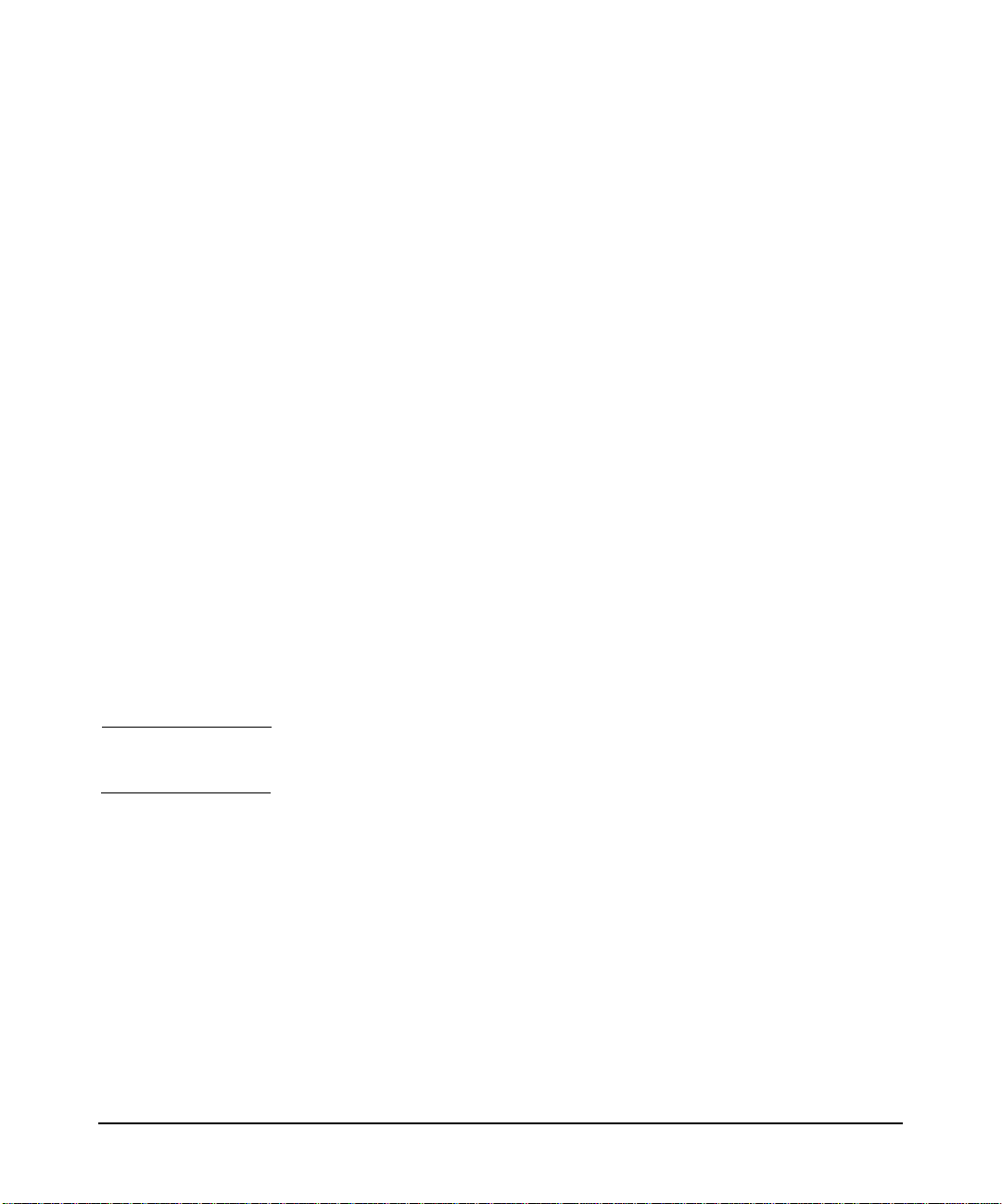
워크스테이션 설치 및 사용
워크스테이션 구성
광학 드라이브 사용을 위한 소프트웨어 어플리케이션 로드
HP xw5000에서는 다음과 같은 여러 광학 드라이브를 사용할 수 있습니다. 각각의 드
라이브는 고유한 소프트웨어나 드라이버가 있어야 제대로 작동합니다.
•CD-ROM
•CD-RW
•DVD-ROM
•DVD+RW
CD-ROM
모든 드라이버가 미리 로드되므로, 추가 소프트웨어가 필요하지 않습니다.
DVD, CD-RW 및 DVD+RW
동영상 재생: 워크스테이션에 DVD 또는 DVD+RW 드라이브가 있는 경우, 시스템과
함께 제공된 CD에서 HP 어플리케이션과 드라이버를 설치해야만 동영상을 재생할 수
있습니다.
디스크에 쓰기: 워크스테이션에 CD-RW 또는 DVD+RW 드라이브가 있는 경우, 시스
템과 함께 제공된 CD에서 HP 어플리케이션과 드라이버를 설치해야만 드라이브의 쓰
기/다시 쓰기 기능을 사용할 수 있습니다.
주 이러한 드라이브에 읽기 전용으로 액세스하는 경우에는 드라이버가 필요하지 않습니다.
CD-RW와 DVD+RW를 동일한 시스템에 설치할 수 없습니다.
이러한 어플리케이션을 설치하려면 다음을 수행하십시오.
1. http://www.hp.com/go/bizsupport에서 워크스테이션에 사용할 최신 IDE 드라이
버를 다운로드하여 설치합니다.
2. 다음과 같이 설치 프로그램을 실행합니다.
a. CD를 CD-RW 또는 DVD+RW 드라이브에 넣습니다.
b. 설치 창이 나타나면 다음 작업을 수행합니다.
•
Start Installation을 클릭하여 소프트웨어 설치 마법사를 시작합니다.
28
제1장

워크스테이션 설치 및 사용
워크스테이션 구성
• 필요할 경우
Change Language를 클릭하여 영어 이외의 언어를 선택합
니다.
c. Next를 클릭하여 마법사를 시작하고 Yes를 클릭하여 사용권 계약에 동의합
니다.
d. 다음 옵션 중 하나 이상을 선택하고 화면 지침에 따라 설치를 계속합니다.
• Core Applications. 데이터 및 음악 CD를 작성하고 CD-RW 또는
DVD+RW 드라이브에 대한 드라이브 문자 액세스를 제공하기 위한 어
플리케이션이 설치됩니다.
주 Core Applications를 설치하지 않으면 CD 또는 DVD 매체에 쓸 수 없습
니다.
• Sonic MyDVD. 고유한 비디오 DVD를 작성하기 위한 소프트웨어가 설
치됩니다.
• HP Simple Backup. 자동화된 백업 및 재난 복구 소프트웨어가 설치됩
니다.
• PowerDVD. 비디오 및 동영상 DVD 플레이어가 설치됩니다.
e. 설치 마법사가 끝나면 다음과 같이 시스템을 다시 시작하여 설치를 완료합니다.
•
Exit를 선택합니다.
• 어플리케이션 CD를 제거하고 프롬프트가 표시되면
Yes 를 클릭합니다.
주 인터넷 연결에 프록시 구성이 필요한 경우에는 RecordNow를 직접 수정해야 합니다.
소프트웨어를 설치하고 시스템을 다시 부팅한 후, RecordNow를 실행하여
클릭합니다. CDDB 탭을 클릭하고
Use a Proxy Server를 선택합니다. 그런 다음, 현재
Options를
위치에 맞게 프록시 정보를 입력합니다.
제1장
29

워크스테이션 설치 및 사용
워크스테이션 구성
비디오 카드 및 모니터 구성
워크스테이션과 함께 제공되는 모든 비디오 카드는 다양한 화면 주사율, 해상도 및 색
상을 지원합니다.
비디오 설정을 구성하려면 Windows
드가 지원하는 특정 기능과 옵션이 표시됩니다.
자세한 내용은 해당 카드와 함께 제공된 설명서를 참조하십시오.
제어판에서 디스플레이를 선택합니다. 비디오 카
30
제1장

2 문제 해결
이 장에서는 워크스테이션을 사용하면서 발생하는 문제를 해결하는 데 도움을 주는
기본 정보를 살펴봅니다.
제2장
31

문제 해결
일반적인 문제 해결
일반적인 문제 해결
이 절에서는 HP xw5000의 일반적인 문제를 진단 및 해결하기 위한 정보를 다룹니다.
• 시스템이 올바르게 시작되지 않는 경우 — 33 페이지
• 하드웨어에 문제가 있는 경우 — 35 페이지
— 키보드 및 마우스 문제 — 35 페이지
— 비디오 문제 — 36 페이지
— 광학 드라이브 문제 — 37 페이지
— 오디오 문제 — 39 페이지
• 암호가 기억나지 않는 경우 — 41 페이지
• 전자 버저 비프음 이해 — 42 페이지
자세한 도움말을 보려면 http://www.hp.com/go/bizsupport/에서 제공되는
hp workstation xw5000 Technical Reference Guide를 참조하십시오.
문제가 계속될 경우에는 Windows용 진단 도구를 실행(45 페이지 참조)하고 고객 지
원 센터에 문의하십시오.
32
제2장

시스템이 올바르게 시작되지 않는 경우
표 2-1 시스템이 올바르게 시작되지 않는 경우
시스템 전원이 켜지지 않습니다.
확인 사항 해결 방법
문제 해결
일반적인 문제 해결
시스템 전원 코드가 올바르게 연결되어 있는지 확
인합니다.
POST 오류가 발생합니다.
POST는 구성 오류와 변경 사항을 감지할 수 있습니다. 어떤 경우든 코드와 간단한 설명이 표시됩니다.
확인 사항 해결 방법
메시지를 읽고 적절한 작업을 선택합니다.•
문제가 계속될 경우에는 45 페이지의 “Windows용 진단 도구 실행”을 참조하십시오.
한 번 이상의 비프음이 발생하고 시스템이 부팅되지 않습니다.
올바르게 작동하는 전기 콘센트와 시스템 후면에 전원
코드를 연결합니다.
F1 키를 눌러 메시지를 무시하고 계속합니다.
• F2 키를 눌러 설치 프로그램을 실행하고 시스템
구성 오류를 수정합니다.
Enter 키를 눌러 메시지에 대한 세부 정보를 확인
•
합니다. 세부 정보를 확인한 후, 원래의 POST 표
시 화면으로 되돌아갑니다.
주: hp workstation xw5000 Technical Reference
Guide(http://www.hp.com/go/bizsupport/)에는
POST 오류 목록과 함께 제안된 해결 방법이 포함되어
있습니다.
워크스테이션이 시작되면 시스템은 하드웨어에 문제가 있는지 테스트합니다. 중요한 문제가 감지되면 비
프음이 발생합니다.
확인 사항 해결 방법
비프음 횟수에 따라 오류와 제안된 해결 방법을
확인합니다.
제2장
42 페이지의 “전자 버저 비프음 이해”를 참조하십시오.
33

문제 해결
일반적인 문제 해결
표 2-1 시스템이 올바르게 시작되지 않는 경우(계속)
모니터에 아무 것도 나타나지 않습니다.
확인 사항 해결 방법
워크스테이션과 모니터 전원 코드가 제대로 연결
되어 있는지 확인합니다.
전기 콘센트가 제대로 작동하는지 확인합니다. 콘센트에 연결된 모든 조명 스위치, 배전 장치 또는 전
워크스테이션과 모니터 전원이 켜져 있는지 확인
합니다. 전원 표시등에 불이 들어와야 합니다.
올바르게 작동하는 전기 콘센트와 워크스테이션 및 모
니터 후면에 전원 코드를 연결합니다.
원 안전 장치의 전원을 켭니다.
전원 단추를 사용하여 워크스테이션과 모니터 전원을
켭니다. 모든 배전 장치가 켜져 있는지 확인합니다.
34
제2장

하드웨어에 문제가 있는 경우
표 2-2 키보드 및 마우스 문제
키보드가 작동하지 않습니다.
확인 사항 해결 방법
문제 해결
일반적인 문제 해결
키보드 케이블이 올바르게 연결되어 있는
지 확인합니다.
키보드 상에 먼지나 이물질이 없는지 확
인합니다.
키보드 자체에 결함이 없는지 확인합니다. 올바르게 작동하는 다른 키보드로 교체하거나 다른 시스템에
마우스가 작동하지 않습니다 .
확인 사항 해결 방법
마우스 케이블이 올바르게 연결되어 있는
지 확인합니다.
올바른 드라이버를 사용하고 있는지 확인
합니다.
마우스가 깨끗한지 확인합니다. 다음과 같이 마우스 볼을 청소합니다.
키보드가 워크스테이션 후면 패널의 마우스 커넥터가 아니라
키보드 커넥터에 연결되어 있는지 확인합니다.
모든 키를 검사하여 높이가 같은지 그리고 눌려 있는 키가 없
는지 확인합니다.
서 해당 키보드를 작동해 봅니다.
마우스가 워크스테이션 후면 패널의 키보드 커넥터가 아니라
마우스 커넥터에 연결되어 있는지 확인합니다.
http://www.hp.com/go/bizsupport/에서 최신 드라이버를 다운
로드하십시오.
마우스 자체에 결함이 없는지 확인합니다. 제대로 작동하는 다른 마우스로 교체하거나 다른 시스템에서
해당 마우스를 작동해 봅니다.
시스템이 시작되지만 여전히 문제가 계속될 경우에는 45 페이지의 “Windows용 진단 도구 실행”을 참조하
십시오.
제2장
35

문제 해결
일반적인 문제 해결
표 2-3 비디오 문제
시스템의 전원 표시등은 켜져 있는데 모니터에 아무 것도 나타나지 않습니다.
확인 사항 해결 방법
모니터의 LED가 켜져 있는지 확인합니다.LED 신호에 대한 설명은 모니터 설명서를 참조하
십시오.
모니터의 전원 코드가 제대로 연결되어 있는지 확인
합니다.
그래픽 카드가 설치되어 있고 모니터(비디오) 케이블
이 제대로 연결되어 있는지 확인합니다.
전원 코드가 올바르게 작동하는 접지된 전기 콘센
트와 모니터에 연결되어 있는지 확인합니다.
비디오 케이블이 시스템과 모니터에 올바르게 연결
되어 있는지 확인합니다. 또한 케이블이 그래픽 카
드 커넥터에 연결되어 있는지 확인합니다.
모니터의 밝기와 대비가 제대로 설정되어 있는지 확
인합니다.
모니터의 화면 디스플레이(OSD) 또는 전면의 제어
단추를 사용하여 설정을 점검합니다.
모니터가 POST 도중에는 제대로 작동하지만 Windows가 시작되면 아무 것도 나타나지 않습니다.
확인 사항 해결 방법
Windows의 디스플레이 설정이 모니터와 호환되는
지 확인합니다.
1. 다음과 같이 워크스테이션을 VGA 모드로 다
시 시작합니다.
a. POST가 끝나고 화면 아래쪽에
Windows 시작하는 중… 메시지가 나타나
면, 즉시
F8 키를 누릅니다.
b. Windows 고급 옵션 메뉴에서
VGA 모드 사용을 선택합니다.
2. Windows가 시작된 후, 디스플레이 등록 정보
제어판에서 디스플레이 설정을 변경합니다. 자
세한 내용은 OS 및 모니터 설명서를 참조하십
시오.
36
제2장

표 2-4 광학 드라이브 문제
워크스테이션이 CD-ROM 또는 DVD 드라이브로 부팅되지 않습니다.
확인 사항 해결 방법
문제 해결
일반적인 문제 해결
CD 또는 DVD 부팅을 컴퓨터 설치 유틸리티를 통해
활성화했는지 확인합니다.
부팅 가능한 CD가 광학 드라이브에 있는지
확인합니다.
CD 또는 DVD 장치가 감지되지 않거나 드라이버가 로드되지 않습니다.
확인 사항 해결 방법
드라이브가 올바르게 연결 및 구성되어 있는지 확인
합니다.
DVD 드라이브에서 동영상이 재생되지 않습니다.
확인 사항 해결 방법
디코더 소프트웨어가 올바르게 설치되어 있는지 확
인합니다.
CD를 꺼낼 수 없습니다.
설치 프로그램을 실행하여 이동식 미디어를 사용한
부팅을 활성화한 다음, 부팅 순서 설정을 확인합니
다. 24 페이지의 “설치 프로그램 메뉴”를 참조하십
시오.
부팅 가능한 CD를 드라이브에 넣습니다.
http://www.hp.com/go/bizsupport에서 제공되는
hp workstation xw5000 Technical Reference
Guide를 참조하십시오.
디코더 소프트웨어를 설치합니다. 28 페이지의 “광
학 드라이브 사용을 위한 소프트웨어 어플리케이션
로드”를 참조하십시오.
확인 사항 해결 방법
디스크가 드라이브에 올바르게 들어가 있는지 확인
합니다.
제2장
컴퓨터 전원을 끄고 가느다란 금속 막대를 응급 방
출 구멍에 넣은 다음 강하게 누릅니다. 드라이브에
서 완전히 나올 때까지 트레이를 천천히 당긴 다음,
CD를 제거합니다.
37

문제 해결
일반적인 문제 해결
표 2-4 광학 드라이브 문제(계속)
광학 드라이브가 디스크를 읽지 못하거나 시작하는 데 너무 오래 걸립니다.
DVD 드라이브는 재생되는 매체 유형(예: 오디오 또는 비디오)을 확인해야 하기 때문에 시작하는 데 시간이
걸립니다. DVD 드라이브가 재생되는 매체 유형을 확인할 수 있도록 최소한 30초 이상 기다리십시오. CD가
여전히 시작되지 않으면 아래 나열된 다른 해결 방법을 시도하십시오.
확인 사항 해결 방법
디스크를 넣을 때 올바른 면을 위로 했는지
확인합니다.
디스크가 깨끗하고 긁힌 자국이 없는지 확인합니다. 대부분의 컴퓨터 상점에서 판매하는 클리닝 키트를
Windows에서 광학 드라이브를 감지하는지
확인합니다.
CD에 기록할 수 없습니다.
확인 사항 해결 방법
매체의 유형이 올바른지 확인합니다.•드라이브에 맞는 올바른 매체를 사용 중인지
올바른 속도로 기록하고 있는지 확인합니다. 오디오 CD를 기록할 때 속도를 낮추어 봅니다.
올바른 소프트웨어가 설치되어 있는지 확인합니다. 어플리케이션 CD에서 소프트웨어를 설치합니다.
레이블이 위로 오게 하여 CD를 다시 넣습니다.
사용하여 CD나 DVD를 청소합니다.
1. 장치 관리자를 사용하여 문제가 되는 장치를
제거합니다.
2. Windows가 광학 드라이브를 감지할 수 있도
록 컴퓨터를 다시 시작합니다.
확인합니다.
• 다른 상표의 매체를 사용해 봅니다. 품질은 제
조업체마다 큰 차이가 있습니다.
28 페이지의 “광학 드라이브 사용을 위한 소프트웨
어 어플리케이션 로드”를 참조하십시오.
38
제2장

표 2-5 오디오 문제
시스템에서 아무 소리도 나지 않습니다.
확인 사항 해결 방법
문제 해결
일반적인 문제 해결
소프트웨어 볼륨 컨트롤이 꺼져 있거나 음
소거된 것은 아닌지 확인합니다.
스피커 또는 광학 드라이브 볼륨 컨트롤이
꺼져 있지 않은지 확인합니다.
외부 스피커가 올바른 오디오 잭에 연결되
어 있는지 확인합니다.
광학 드라이브 오디오 케이블이 올바르게
연결되어 있는지 확인합니다.
출력 커넥터에 연결된 헤드폰이나 스피커
로 인해 내부 스피커가 음소거된 것은 아닌
지 확인합니다.
워크스테이션이 대기 모드가 아닌지 확인
합니다.
스피커나 헤드폰에서 아무 소리도 나지 않습니다.
작업 표시줄에서 스피커 아이콘을 두 번 클릭한 다음, 볼륨 슬
라이더를 조정하여 볼륨을 설정합니다. 볼륨이 음소거되어
있으면 음소거 확인란을 선택 취소합니다.
스피커 또는 광학 드라이브에 볼륨 컨트롤 조절기가 있으면
조절기를 돌려서 볼륨을 높입니다.
외부 스피커를 시스템의 전면 또는 후면 패널에 있는 올바른
포트에 연결합니다. 10 페이지의 “구성 요소 연결”을 참조하
십시오.
CD 또는 DVD-ROM 드라이브와 시스템 보드 사이에 오디오
케이블을 연결합니다. http://www.hp.com/go/bizsupport에
서 제공되는 hp workstation xw5000 Technical Reference
Guide를 참조하십시오.
헤드폰이나 외부 스피커를 작동시켜 연결되었는지 확인한 다
음, 연결된 경우에는 출력 커넥터와의 연결을 끊습니다.
전원 단추를 눌러 대기 모드에서 복귀합니다.
제2장
39

문제 해결
일반적인 문제 해결
표 2-5 오디오 문제(계속)
확인 사항 해결 방법
워크스테이션에서 올바른 스피커/헤드폰
유형을 감지하고, 아날로그-디지털 자동 인
식 기능이 사용되는지 확인합니다.
• 스테레오 잭이 제공되는 디지털 스피커를 사용하는 중이
고 시스템에서 디지털로 자동 전환하게 하려면, 스테레
오-모노 어댑터를 사용하여 자동 인식 기능을 적절하게
사용합니다.
• 스테레오-모노 어댑터를 사용할 수 없는 경우, 멀티미디
어 장치 등록 정보를 사용하여 오디오 신호를 아날로그
에서 디지털로 수동 전환합니다.
• 헤드폰에 모노 잭이 사용되는 경우, 멀티미디어 장치 등
록 정보를 사용하여 시스템을 아날로그 출력으로 전환합
니다.
40
제2장

문제 해결
일반적인 문제 해결
암호가 기억나지 않는 경우
워크스테이션의 BIOS 암호가 기억나지 않는 경우, 이전 암호를 지워야만 새 암호를
설정할 수 있습니다.
주 이 암호는 Windows 로그인 암호가 아닙니다. 이 암호는 제1장에 설명된 설치 프로그
램 메뉴에 대한 액세스를 제한하는 경우에만 사용됩니다. 워크스테이션의 Windows
로그인 암호가 기억나지 않을 경우에는 OS 설명서의 지침을 참조하십시오.
BIOS 사용자 암호 지우기
사용자 암호가 생각나지 않고 관리자 암호만 기억날 경우에는 Setup Menu를 통해 사
용자 암호를 지울 수 있습니다.
사용자 암호를 지우려면 다음을 수행하십시오.
1. 설치 프로그램을 시작합니다(24 페이지).
2. 프롬프트가 표시되면 관리자 암호를 입력합니다.
3.
Security Menu > Clear all Passwords를 선택합니다.
제2장
4. 필요할 경우, 새 사용자 암호를 입력 및 확인합니다.
5.
Esc 키를 눌러 Security Menu를 종료합니다.
6.
Exit > Exit Saving Changes를 선택하여 변경 사항을 저장합니다.
BIOS 관리자 암호 지우기
관리자 암호를 지우려면 다음을 수행하십시오.
1. 워크스테이션을 종료하고 왼쪽 패널을 제거합니다. 자세한 내용은
hp workstation xw5000 Technical Reference Guide를 참조하십시오.
2. 시스템 보드 스위치 블록에 있는
에 있는 레이블을 통해 스위치 위치를 알 수 있습니다.
3. 워크스테이션 덮개를 재설치합니다.
4. 워크스테이션을 켜고 프롬프트가 표시되면
니다.
5. 암호가 지워졌다는 메시지가 나타나면 워크스테이션을 끄고 덮개를 제거합니다.
switch 1을 On으로 설정합니다. 왼쪽 패널 안쪽
Esc 키를 눌러 요약 페이지를 확인합
41
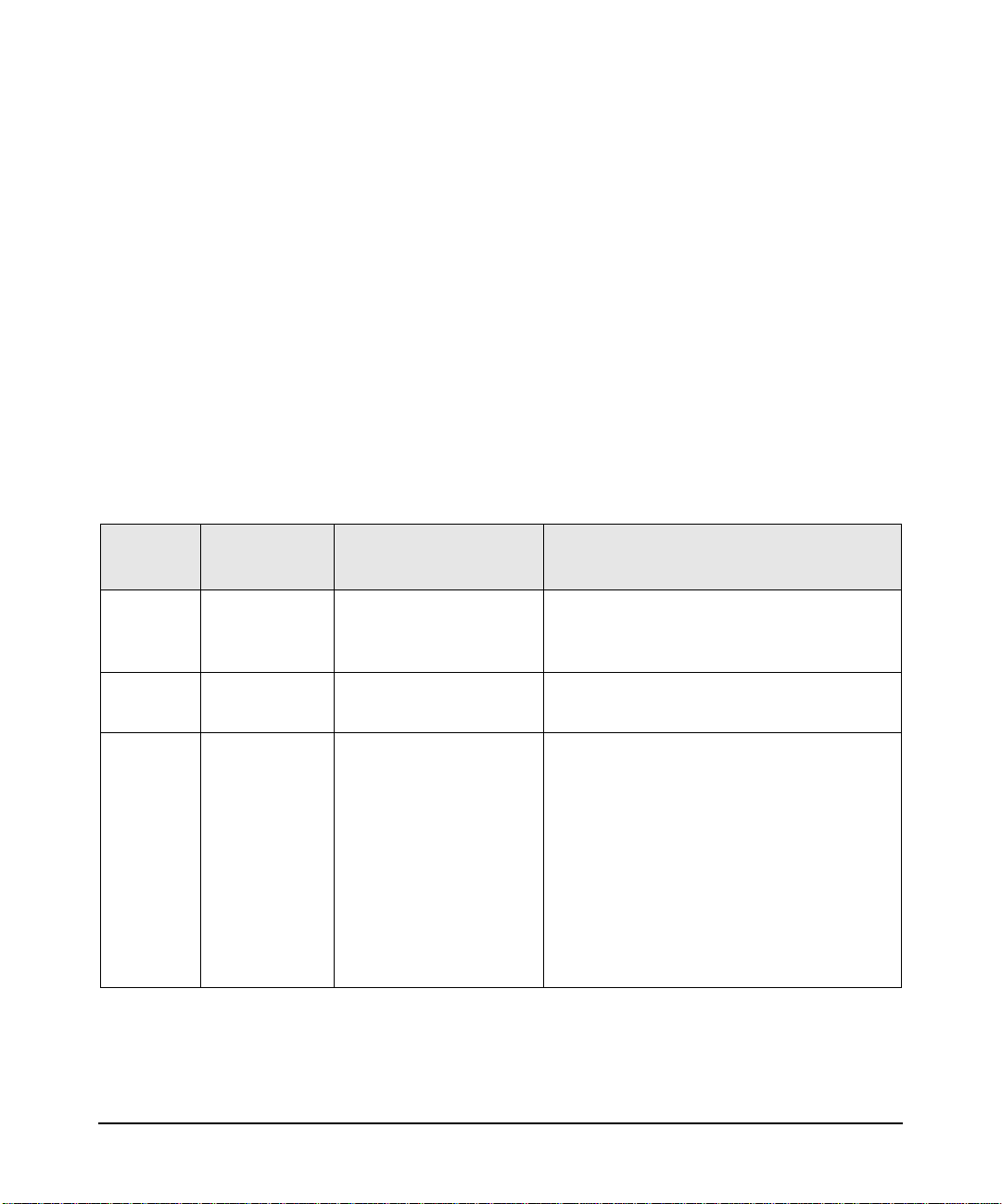
문제 해결
일반적인 문제 해결
6. 시스템 보드 블록에 있는
7. 측면 패널을 재설치합니다.
8. 새로운 암호를 설정하려면 26 페이지의 “암호 설정”에 있는 지침을 따릅니다.
전자 버저 비프음 이해
워크스테이션이 시작되면 시스템은 하드웨어에 문제가 있는지 테스트합니다. 문제가
감지되면 전자 버저는 전화선을 통해 공인 헬프 데스크나 HP 고객 지원 센터로 보낼
수 있는 암호화된 오류 신호와 함께 비프음을 발생시킵니다. 헬프 데스크 장비에서 이
신호를 해독하여 워크스테이션의 모델과 일련 번호 및 오류에 대한 자세한 정보를 알
수 있습니다. 이 신호를 HP 고객 지원 센터로 보내려면 시스템 전면 패널에 있는 스피
커 옆의 전화기를 듭니다(12 페이지의 그림 1-2 참조).
표 2-6 전자 버저 비프음
비프음
횟수
1
2
구성 요소
프로세서 프로세서가 없거나 올바
르게 연결되어 있지 않습
니다.
전원 공급 전원 공급 장치가 보호 모
드에 있습니다.
오류
switch 1을 다시 Off로 설정합니다.
해결 방법
HP 고객 지원 센터에 문의하십시오. 49 페이
지의 “도움 제공처”를 참조하십시오.
HP 고객 지원 센터에 문의하십시오. 49 페이
지의 “도움 제공처”를 참조하십시오.
42
3
메모리 메모리가 없거나 메모리
모듈이 불량이거나 호환
되지 않습니다.
1. 새로 설치한 모든 RAM을 제거했다가 다
시 설치합니다. 메모리가 올바른 순서로
로드되는지 확인합니다.
2. 문제가 계속되면 HP 고객 지원 센터에 문
의하거나 시스템 RAM을 교체합니다.
49 페이지의 “도움 제공처”를 참조하거나
http://www.hp.com/go/bizsupport에서 제공
되는 hp workstation xw5000 Technical
Reference Guide를 참조하십시오.
제2장

표 2-6 전자 버저 비프음(계속)
문제 해결
일반적인 문제 해결
비프음
횟수
4
5
6BIOS
7
구성 요소
비디오 카드 그래픽 카드 문제입니다.1.그래픽 카드를 제거했다가 다시
PCI 카드 PCI 카드 초기화 문제입
시스템 보드 마더보드 결함입니다.HP 고객 지원 센터에 문의하십시오. 49 페이
오류
설치합니다.
2. 문제가 계속되면 그래픽 카드를 제거하고
양호한 새 카드로 교체합니다.
1. 문제를 일으킨 카드를 찾을 때까지 PCI
니다.
BIOS가 손상되었습니다. BIOS 부팅 블록 복구를 수행합니다.
카드를 제거합니다.
2. 문제가 되는 PCI 카드를 재설치합니다.
3. 문제가 계속되면 결함이 있는 PCI 카드를
교체합니다.
http://www.hp.com/go/bizsupport에서 제공
되는 hp workstation xw5000 Technical
Reference Guide를 참조하십시오.
지의 “도움 제공처”를 참조하십시오.
해결 방법
제2장
43

문제 해결
Windows용 진단 도구 사용
Windows용 진단 도구 사용
Windows용 진단 도구는 다음 작업을 수행하기 위해 Windows에서 사용되는 시스템
정보 및 진단 유틸리티입니다.
• 시스템 정보 표시
• 시스템 구성 요소 테스트
• 장치 구성 문제 해결
주 HP 품질 보증 서비스를 요청하기 전에 Windows용 진단 도구를 실행합니다.
Windows용 진단 도구는 지원 에이전트에 필요한 정보를 제공합니다.
진단 유틸리티에는 다음 두 개의 시스템 스캔이 포함되어 있습니다.
•
Configuration Record는 진단 도구가 설치된 시점의 노트북 구성과 중간 또는 현
재 구성을 비교합니다.
Diagnostics는 현재 구성 뿐만 아니라 구성 요소 테스트를 위한 옵션에 대한 더
•
자세한 정보를 제공합니다. 메뉴바에서
서나 이러한 정보를 표시할 수 있습니다.
Level을 선택하면 진단 도구의 아무 곳에
주 두 진단 도구 스캔은 모두 HP 구성 요소에 대해 보고하도록 설계되었습니다. 비 HP
구성 요소가 스캔될 경우, 결과가 정확하지 않을 수 있습니다.
44
제2장

문제 해결
Windows용 진단 도구 사용
Windows용 진단 도구 설치
Windows용 진단 도구를 설치하려면 다음을 수행하십시오.
1. 모든 Windows 어플리케이션을 닫습니다.
2. OS에 맞게 다음 설치 지침을 따릅니다.
Windows XP Professional의 경우
a.
시작 > 모든 프로그램 > Software Setup를 선택한 다음 Next를 클릭합니다.
b. 화면의 지침을 따릅니다.
Windows 2000 Professional의 경우
a. 바탕 화면에서 Setup HP Software 아이콘을 두 번 클릭합니다.
Next를 클릭하고 화면의 지침을 따릅니다.
b.
3. 설치를 완료하려면 워크스테이션을 다시 시작해야 합니다. 워크스테이션이 자동
으로 다시 시작되거나, 워크스테이션을 다시 시작하라는 메시지가 나타날 수 있
습니다.
제2장
Windows용 진단 도구 실행
1. 다음과 같이 Windows용 진단 도구를 시작합니다.
• Windows 2000 Professional의 경우
시작 > 설정 > 제어판 > Diagnostics for Windows를 선택합니다.
• Windows XP Professional의 경우
시작 > 제어판 성능 및 유지 관리 > Diagnostics for Windows를 선택합니다.
2.
Categories Menu에서 검토할 영역을 선택합니다.
• 정보를 저장하려면
• 정보를 인쇄하려면 File > Print를 선택합니다.
3. 진단 도구를 종료하려면
File > Save As를 선택합니다.
File > Exit를 선택합니다.
45

문제 해결
Windows용 진단 도구 사용
진단 도구 테스트 정보 생성
진단 도구 정보를 생성, 저장 및 인쇄하려면 다음을 수행하십시오.
1. Windows용 진단 도구를 시작하고 Test 탭을 선택합니다.
2. 테스트할 범주나 장치를 선택합니다.
3. 다음과 같이 테스트를 정의합니다.
a. 테스트 유형을 선택합니다.
•
Quick Test는 선택된 범주의 각 장치에 대해 빠른 일반 테스트를 실행합
니다.
Complete Test는 선택된 범주의 모든 장치에 대해 최대한의 테스트를
•
수행합니다.
Custom Test는 선택된 장치에 대해 최대한의 테스트를 수행합니다.
•
b. 테스트 모드를 선택합니다.
Interactive Mode는 테스트 과정을 최대한 제어할 수 있게 합니다. 테스
•
트 통과 또는 실패 여부를 확인할 수 있고, 경우에 따라 장치를 삽입 또는
제거하라는 메시지가 나타날 수 있습니다.
•
Unattended Mode는 프롬프트를 표시하지 않습니다. 발견된 오류는 테
스트가 완료된 후 표시됩니다.
4. 선택한 테스트를 실행하려면
5. 테스트 결과를 표시, 저장 또는 인쇄하려면 아래의 탭을 선택하고
Print 단추를 클릭합니다.
•
Status 탭은 현재 테스트 세션 동안 실행, 통과 및 실패한 테스트를 요약하여
Begin Testing을 클릭합니다.
Save 또는
보여 줍니다.
•
Log 탭은 시스템에서 실행된 테스트, 각 테스트의 실행 횟수, 각 텍스트에서
발견된 오류 수, 각 테스트의 총 실행 시간 등을 나열합니다.
주 Log 탭에는 인쇄 단추가 없습니다. 로그를 저장한 다음, Windows 탐색기에
서 파일을 인쇄합니다.
•
Error 탭은 컴퓨터에서 발견된 모든 오류를 오류 코드와 함께 나열합니다.
46
제2장

문제 해결
CD에서 OS 및 소프트웨어 복원
CD에서 OS 및 소프트웨어 복원
워크스테이션과 함께 제공된 CD를 사용하여 원래의 OS와 기본 설치된 소프트웨어를
복원합니다. CD에 포함된 지침을 주의 깊게 읽은 후 지침에 나온 대로 작업을 수행합
니다. CD와 관련하여 질문이나 문제가 있는 경우, HP 고객 지원 센터(49 페이지의 “도
움 제공처”)에 문의하십시오.
경고 복구 CD를 사용하여 수행하는 작업은 하드 디스크의 내용을 영구적으로 지웁니다.
따라서 복구 CD를 사용하기 전에 항상 개인적인 파일과 데이터를 백업해야 합니다.
제2장
47
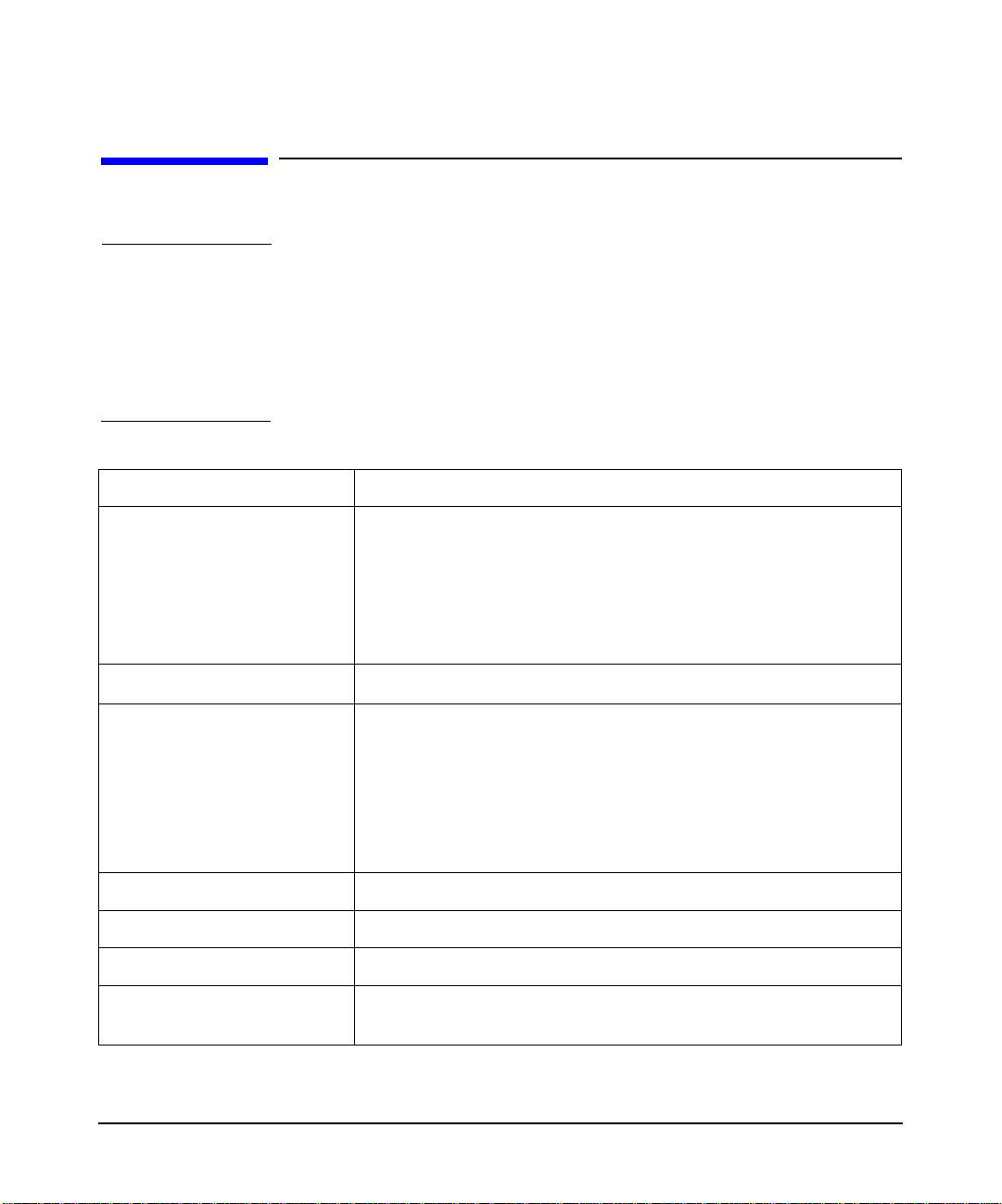
문제 해결
워크스테이션 기술 특성
워크스테이션 기술 특성
주 설치된 대용량 저장 장치에 따라 작동 온도와 습도 범위가 달라질 수 있습니다. 습도가
너무 높으면 디스크 드라이브가 올바르게 작동하지 않고, 습도가 너무 낮으면 정전기
가 심해지거나 디스크 표면이 과도하게 마모될 수 있습니다.
전면 패널의 전원 단추를 사용하여 워크스테이션을 끄면 전력 소비율이 10W 미만으
로 낮아지지만 0이 되지는 않습니다. 컴퓨터를 끈 상태에서 전력 소비율을 0으로 낮추
려면 전기 콘센트를 뽑거나 스위치 달린 배전 장치를 사용하십시오.
표 2-7 워크스테이션 기술 특성
무게 17-20kg(37-44lb.), 구성에 따라 다름
크기:
타워 높이: 449mm, 너비: 210mm,
두께: 515mm
랙 장착(외부 받침대 제외) 높이: 210mm, 너비: 440mm,
두께: 515mm
유효 면적
전원 공급:
입력 전압
입력 주파수
최소 효율성
최대 입력 전압
최대 출력 전압
작동 습도 35°C(95°F)에서 15% ~ 80%(상대 습도, 비압축)
저장 온도
작동 온도
고도 작동 고도: 3100m
48
108150mm
자동 범위 지정, 100-250V
50-60Hz
65%
492W
320W
-40°C(-40°F) ~ 70°C(158°F)
10°C(50°F) ~ 35°C(95°F)
비작동 고도: 4600m
2
제2장

문제 해결
도움 제공처
도움 제공처
HP 고객 지원 센터에서는 HP 제품과 관련된 문제 해결 정보를 제공하고 필요한 경우
적절한 서비스 절차를 수행합니다. 웹이나 전화를 통해 지원을 받을 수 있습니다.
HP 고객 지원 센터에 문의하는 것에 대한 자세한 내용을 보려면 제한 보증 및 기술 지
원 안내서를 참조하거나 http://www.hp.com/go/bizsupport/를 방문하십시오.
추가 설명서
다음 설명서를 사용할 수 있습니다.
• 설치 포스터 — 새 워크스테이션을 설치하는 것에 대한 기본 정보를 제공합니다.
• 시작 안내서(이 설명서) — 새 워크스테이션을 설치 및 구성하는 것에 대한 정보
와 기본 문제 해결 정보를 제공합니다.
• Technical Reference Guide — 부품 설치 및 교체, 문제 해결, 워크스테이션 구성
에 대한 자세한 정보를 제공합니다.
제2장
• Illustrated Parts Map — 지원되는 부품 및 부속 장치를 나열하고 기본 BIOS 설
정 및 메뉴를 표 형태로 제공합니다.
• 안전 및 편의 지침서 — 워크스테이션을 안전하게 사용하고 불편함이나 부상을
방지하는 것에 대한 정보를 제공합니다.
• 제한 보증 및 기술 지원 — HP 고객 지원 센터에 문의하는 방법과 함께 워크스테
이션 품질 보증을 제공합니다.
• Recovery CD Instructions — 워크스테이션을 원래의 기본 구성으로 복원해야 할
경우에 OS를 복원하는 것에 대한 자세한 지침을 제공합니다.
이러한 설명서와 추가 온라인 지원 정보, 펌웨어 업그레이드 및 드라이버를 다음 HP
웹 사이트에서 얻을 수 있습니다.
http://www.hp.com/go/bizsupport
사이트에 액세스한 후에 해당 하드웨어를 선택합니다. 선택한 발행물을 인쇄본으로
얻을 수도 있습니다.
49

문제 해결
도움 제공처
50
제2장

A 규정 정보
부록 A
51

규정 정보
Declaration of Conformity
according to ISO/IEC Guide 22 and EN 45014
Manufacturer: Hewlett-Packard Company
Declares that the:
Product Type: Computer Workstation/Server
Marketing Designation(s): xw5000 and xw8000
Regulatory Model Number: fclsa-0203
Product Options: all
conforms to the following specifications:
Safety IEC 60950:1991+A1+A2+A3+A4/EN 60950:1992+A1+A2+A3+A4
EMC CISPR 22: 1997 / EN 55022: 1998 Class A
and is certified or verified by:
Supplementary information:
The product herewith complies with the requirements of the following Directives: Low Voltage Directive
73/23/EEC and the EMC directive 89/336/EEC and carries the CE marking accordingly.
This product was tested in a typical Hewlett-Packard system configuration.
For Compliance Information ONLY, contact: European Contact: Hewlett-Packard, HQ-TRE,
Herrenberger Strasse 140, D-71034 Boeblingen (FAX: +49-7031-14-3143)
Americas Contact: Hewlett-Packard, WGBU Quality Manager., 3404 E. Harmony Road, Fort Collins, CO
80528, U.S.A. (FAX: (970) 898-4556)
3404 East Harmony Rd.
Fort Collins, CO 80528
USA
IEC 60825-1:1993/EN60825-1:1994+A11 Class 1 for LED’s and Lasers
U.S.A 21CFR Subpart J – for FC Laser module
China GB4943-1995
Russia GOST R 50377-92
CISPR 24: 1997 / EN 55024: 1998
Also compliant with...
EN 61000-3-2: 1998
EN 61000-3-3: 1995
EN 61000-4-2: 1999 - 4 kV CD, 8 kV AD
EN 61000-4-3: 1996 - 10 V/m
EN 61000-4-4: 1995 - 2 kV Signal, 4 kV Power Lines
EN 61000-4-5: 1995 - 1 kV Differential mode, 2 kV Common mode
EN 61000-4-8: 1993 - 3 A/m
EN 61000-4-11: 1994
U.S.A FCC Part 15, Class A
Japan VCCI Class A
Australia/New Zealand AS/NZS 2046:1997, AS/NZS 3548:1995
China GB9254-1988
Region of Taiwan CNS 13438:1997 Class A
Russia GOST R 29216-94
UL Listed to UL1950, 3nd edition, File E146385
cUL Listed to CSA 22.2 No. 950-M93
TUV Certified to EN60950 2nd edition with A1+A2+A3+A4
HP Fort Collins CCQD HTC
52
부록 A

규정 정보
EMI 승인 안내문
규정 정보
규정 정보
부록 A
53

규정 정보
규정 정보
54
부록 A

가
고객 지원, 49
공구
, 10
광학 드라이브, 19, 28, 37
구성
, 23, 24, 28, 30
구성 요소 연결
규정 정보
그래픽
, 36
그래픽 카드
기능 키
기술 지원
기술 특성
나
네트워크 포트, 11, 13
다
대기 모드, 27
덮개
, 7
도움
, 49
동영상
, 28, 37
드라이버
마
마더보드, 43
마우스
, 11, 20, 35
마이크
, 11, 12, 13, 39
매뉴얼
, 49
메모리
, 42
모니터
, 11, 12, 30, 34, 36
무게
, 48
문제
, 32
문제점 해결
바
배터리, 7
병렬 포트
보안
, 26
복구 CD
, 10
, 51
, 10, 11, 12, 30, 43
, 20, 24
, 49
, 48
, 16
, 31, 32
, 11, 12
, 47
, 39
볼륨
부팅
, 23
부팅 순서 설정
부팅 옵션 설정, 37
비디오
, 36
비디오 카드
비프음
, 33, 42
사
사양, 48
사운드
, 11, 12, 13, 37, 38, 39, 40
설명서
, 49
설치
, 9, 10, 16, 17, 23, 24, 28, 30
소프트웨어
소프트웨어 설치
스피커
, 11, 12, 13, 39
습도
, 48
시스템 보드
아
안전, 7, 10, 13
암호
, 23, 25, 26, 41
어플리케이션 키
오디오
, 11, 12, 13, 37, 38, 39, 40
오류 비프음
온도
, 48
운영 환경
워크스테이션 시작
워크스테이션 종료
워크스테이션이 올바르게 시작되지 않는 경우
유효 면적
응급 복구 디스크
인체 공학, 8
인터넷 연결
일반적인 문제
자
재활용, 8
전기
, 7
전면 패널 커넥터
, 23, 25
, 10, 11, 12, 30, 43
, 16, 21, 28, 44
, 16, 28, 44, 45
, 43
, 21
, 33, 42
, 48
, 14, 16
, 18
, 48
, 16
, 29
, 32
, 12
색인
, 33
55

전원, 11, 13, 18, 19, 25, 27, 33, 34, 36
전원 공급
전원 관리
전원 코드, 33
전자 버저 코드
정전기
제어판
종료
지원
지원 웹 사이트
직렬 포트
진단 도구
, 42, 48
, 18, 27
, 42
, 8
, 19
, 18
, 49
, 49
, 11, 12
, 44
B
BIOS, 23, 41, 43
BIOS 버전
BIOS 설치 프로그램
C
CD, 19, 28, 37
CD-RW
CD-RW 또는 DVD+RW 매체에 쓰기
CD-RW 및 DVD+RW 매체에 쓰기
Ctrl 키, 20
, 24
, 24
, 28
, 28
, 38
차
초기화, 19
초기화 단추
최대 절전 모드
카
커넥터, 10, 11, 12
키
, 20
키보드
파
프로세서, 42
프록시 서버
프린터 포트
플로피 드라이브
하
하드 드라이브, 20
헤드폰
화상
후면 패널 커넥터
A
Alt 키, 20
, 20
, 27
, 11, 20, 35
, 29
, 11, 12
, 19
, 11, 12, 13, 39
, 8
, 11
D
DVD, 19, 28, 37
DVD 동영상
DVD 동영상 재생
DVD+RW, 28
E
Easy Access 키, 21
Easy Access 키보드
ERD, 16
F
F2, 24
FireWire
I
IEEE-1394, 12
L
LAN, 11, 13
LED
, 19, 20
O
OS 복원, 47
, 28, 37
, 28
, 12
, 20, 21
56

P
PCI 카드, 43
POST, 17, 24, 33
POST(Power On Self Test)
PS2
, 11
S
SCSI 포트, 11
U
USB, 11, 12, 35
W
Windows 로고 키, 20, 22
Windows용 진단 도구
, 44
, 17, 24, 33
57
